Win10如何查看本机ip地址 Win10查看本机ip地址的方法
时间:2017-07-04 来源:互联网 浏览量:
今天给大家带来Win10如何查看本机ip地址,Win10查看本机ip地址的方法,让您轻松解决问题。
经常需要用ping命令来测试是否能连通计算机,这时候就需要本机ip地址了,那你知道Win10怎么查看本机ip地址吗?下面是学习啦小编给大家整理的一些有关Win10查看本机ip地址的方法,希望对大家有帮助!
Win10查看本机ip地址的方法点击Win10系统的右下角的宽带连接图标,如下图所示。
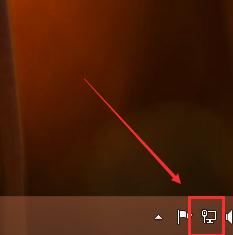
点击弹出菜单的“查看连接设置”,如下图所示。

点击后会打开电脑设置下的网络设置,点击右侧的以太网,如下图所示。
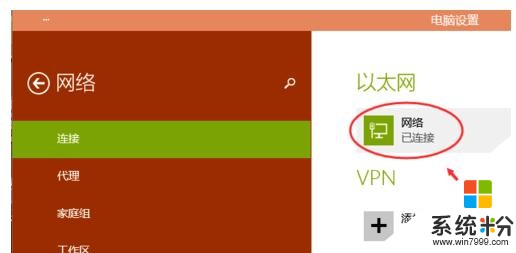
点击后可以查看本机电脑的IP地址等信息。如下图所示。
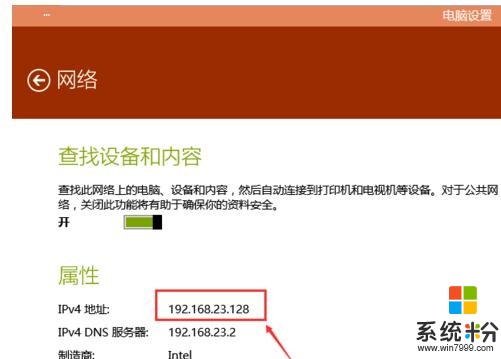
END
看了“Win10怎么查看本机ip地址”的人还看了
1.Win10查看ip地址的方法
2.如何查看本机ip地址
3.win8系统怎么查看本机ip地址
4.Win10系统怎么查看静态IP地址
以上就是Win10如何查看本机ip地址,Win10查看本机ip地址的方法教程,希望本文中能帮您解决问题。
我要分享:
上一篇:Win10系统默认浏览器如何设为自己想要的? Win10系统默认浏览器 设为自己想要的方法
下一篇:win10升级后Office2013打不开文件怎么解决 win10升级后Office2013打不开文件怎么处理
相关教程
- ·windows10ip地址怎么查 Win10怎么查看本机的IP地址
- ·win10系统查看打印机ip地址的方法|win10打印机ip地址怎么看
- ·w10电脑怎么看本机ip|w10查看本地ip地址的方法
- ·Win10系统怎么查看获取本机的IP地址?
- ·Win10查IP地址的方法 Win10如何查IP地址
- ·win10怎么查看我的内网ip?内网ip地址查询方法!
- ·桌面文件放在d盘 Win10系统电脑怎么将所有桌面文件都保存到D盘
- ·管理员账户怎么登陆 Win10系统如何登录管理员账户
- ·电脑盖上后黑屏不能唤醒怎么办 win10黑屏睡眠后无法唤醒怎么办
- ·电脑上如何查看显卡配置 win10怎么查看电脑显卡配置
win10系统教程推荐
- 1 电脑快捷搜索键是哪个 win10搜索功能的快捷键是什么
- 2 win10系统老是卡死 win10电脑突然卡死怎么办
- 3 w10怎么进入bios界面快捷键 开机按什么键可以进入win10的bios
- 4电脑桌面图标变大怎么恢复正常 WIN10桌面图标突然变大了怎么办
- 5电脑简繁体转换快捷键 Win10自带输入法简繁体切换快捷键修改方法
- 6电脑怎么修复dns Win10 DNS设置异常怎么修复
- 7windows10激活wifi Win10如何连接wifi上网
- 8windows10儿童模式 Win10电脑的儿童模式设置步骤
- 9电脑定时开关机在哪里取消 win10怎么取消定时关机
- 10可以放在电脑桌面的备忘录 win10如何在桌面上放置备忘录
win10系统热门教程
- 1 win10镜像要不要激活 win10官方镜像下载激活码
- 2 Win10安装iTunes出错不能用怎么解决?
- 3 win10文件夹无法加密 解决电脑无法给文件夹加密的技巧与建议
- 4Win10怎么用快捷键调桌面图标大小?使用Win10组合键快速调整桌面图标大小技巧
- 5Win10 0xc00007b怎么办?Win10错误代码0xc00007b解决方案
- 6Win10怎么安装第三方UWP应用?Win10安装不是应用商店下载的应用方法
- 7Win10预览版升级问题
- 8win10 psd缩略图不显示该怎么办?Win10 查看psd缩略图的方法!
- 9电脑字体导入 win10字体导入教程
- 10win10自带浏览器怎么设置主页?Edge浏览器设置主页的方法!
最新win10教程
- 1 桌面文件放在d盘 Win10系统电脑怎么将所有桌面文件都保存到D盘
- 2 管理员账户怎么登陆 Win10系统如何登录管理员账户
- 3 电脑盖上后黑屏不能唤醒怎么办 win10黑屏睡眠后无法唤醒怎么办
- 4电脑上如何查看显卡配置 win10怎么查看电脑显卡配置
- 5电脑的网络在哪里打开 Win10网络发现设置在哪里
- 6怎么卸载电脑上的五笔输入法 Win10怎么关闭五笔输入法
- 7苹果笔记本做了win10系统,怎样恢复原系统 苹果电脑装了windows系统怎么办
- 8电脑快捷搜索键是哪个 win10搜索功能的快捷键是什么
- 9win10 锁屏 壁纸 win10锁屏壁纸设置技巧
- 10win10系统老是卡死 win10电脑突然卡死怎么办
